파이썬 1일차
Programing/Python 2012. 5. 7. 17:34 |공부 참조 싸이트 : http://codejob.co.kr/docs/view/2/
파이썬으로 할수 있는 일
- GUI(Graphic User Interface) 프로그램 : Tkinter이용 그외 wxPython, PyQT, PyGTK 있음
- C/C++ 과 결합 가능
- CGI(Common Gateway Interface) 프로그래밍 : 쉽게 말해서 웹상의 게시판이나 방명록을 말한다.
- 수치연산 프로그래밍 : 파이썬은 수치연산에 적합한 언어 X, 하지만 Numeric Python이라는 수치
연산 모듈을 제공한다
- 데이터베이스 프로그래밍 : Sybase, Infomix, 오라클, MySQL, Postgresql등의 데이터 베이스에
접근할 수 있게 해주는 도구들을 제공한다
pickle이라는 모듈은 파이썬에서 쓰이는 자료들을 변형없
이 그대로 파일에 저장하고 불러오는 일들을 해 준다.
파이썬 숫자형
다음의 복소수 예들을 보자.
복소수.real은 복소수의 실수 부분을 돌려준다.
>>> a = 1+2j >>> a.real 1.0
복소수.imag는 복소수의 허수 부분을 돌려준다.
>>> a = 1+2j >>> a.imag 2.0
복소수.conjugate()는 복소수의 켤레 복소수를 돌려준다.
>>> a = 1+2j >>> a.conjugate() (1-2j)
다음에 알아야 될 연산자로 ** 라는 연산자가 있다. 이것은 x ** y처럼 사용되었을 때 x의 y승 값을 돌려 준다. 다음의 예를 통해 알아보자.
>>> a = 3 >>> b = 4 >>> a ** b 81
파이썬 문자열
""나 ''을 표시하고 싶을때
>>> print ('"조재호"')
"조재호"
>>> print ("'조재호'")
'조재호'
"를 표시하고 싶을 때는 앞에 '
'를 표시하고 싶을 때는 앞에 "
"" 이거나 '' 하면 에러난다.
이게 헷갈리면 \ 역슬레쉬 사용하면 된다.
>>>print ("\'조재호\'") 이런식으로 사용하면 됨.
문자열 여러줄 처리
연속된 이중인용부호 세 개(""") 이용multiline=“”“ Life is too short You need python Python is powerful language “”“
이스케이프 코드
코드 설명
----------------------------------------
\n 개행 (줄바꿈)
\v 수직 탭
\t 수평 탭
\r 캐리지 리턴
\f 폼 피드
\a 벨 소리
\b 백 스페이스
\000 널문자
\\ 문자 "\"
\' 단일 인용부호(')
\" 이중 인용부호(")
문자열 합치기(Concatenation)>>> head = "Python"
>>> tail = " is fun!"
>>> print head + tail
Python is fun!
문자열 곱하기>>> a = "python"
>>> print a * 2
pythonpython
print "=" * 50
print "My Program"
print "=" * 50
==================================================
My Program
==================================================
우와 이건 정말 편한거 같음!!!!!!
인덱싱과 슬라이싱
>>> a = "Life is too short, You need Python"
>>> a[-2]
'o'
>>> a[-5]
'y'
마이너스 기호는 익덱싱이 거꾸로 메겨지는것이다.
Life is too short, You need Python
0 1 2 3 (십단위)
0123456789012345678901234567890123
-3 -2 -1 ( 거꾸로 마이너스단위 )
4321098765432109876543210987654321
예 ) y 인덱스는 a[29] 와 a[-5]두개 다된다.
>>> a[0:4]
'Life'
0번째 배열에서 4번째 배열까지 이게 슬레이싱이다.
0에서 4라서 0,1,2,3,4 이렇게 다섯 글자가 나와야 할거 같지만
숨겨진 수식은
0 <= a < 4 이므로 4개만 나온다.
a[시작번호:끝번호]에서 끝번호 부분을 생략하면 시작번호부터 그 문자열의 끝까지를 뽑아내게 된다.
>>> a[19:]
'You need Python'
a[시작번호:끝번호]에서 시작번호를 생략하면 그 문자열의 처음부터 끝번호까지 뽑아내게 된다.
>>> a[:17]
'Life is too short'
스레이싱의 예
>>> a = "20010331Rainy"
>>> year = a[:4]
>>> day = a[4:8]
>>> weather = a[8:]
>>> year
'2001'
>>> day
'0331'
>>> weather
'Rainy'
문자열 포매팅(Formatting)
두 개 이상의 값을 치환
>>> number = 10
>>> day = "three"
>>> print "I eat %d apples. so I was sick for %s days." % (number, day)
I eat 10 apples. so I was sick for three days.
[참고] 포맷팅 연산자 %d와 %를 같이 쓸 때는 %%를
>>> print "Error is %d%." % 98
당연히 결과값으로 "Error is 98%."가 출력될 것이라고 예상하겠지만 파이썬은 에러 메시지를 보여준다.
이유는 문자열 포맷코드인 %d 와 % 가 같은 문자열 내에 존재하면 %를 나타내기 위해서는
반드시 %%로 해야 %로 되는 법칙이 있다. 이건 꼭 기억해두어야 한다.
하지만 문자열 내에 %d 같은 포맷팅 연산자가 없으면 %는 홀로 쓰여도 상관이 없다.
따라서 위 예를 제대로 실행될 수 있게 하려면 다음과 같이 해야 한다.
>>> print "Error is %d%%." % 98
Error is 98%.
예 1) 정렬과 공백>>> print "%10s" % "hi"
hi
^^^^^^^^^^
즉 "%10s"의 의미는 길이가 10개인 문자열 공간에서 오른쪽으로 정렬하고 그 앞의 나머지는 공백으로 남겨 두라는 의미이다.
그렇다면 반대쪽인 왼쪽 정렬은 "%-10s"가 될 것이다.
확인해 보자.
>>> print "%-10sjane." % 'hi'
hi jane.
^^^^^^^^^^
왼쪽으로 정렬하고 나머지는 공백으로 채웠음을 볼 수 있다.
예 2) 소숫점 표현
>>> print "%0.4f" % 3.42134234
3.4213
즉, 3.42134234를 소수점 4번째까지만 나타내고 싶을 경우에 위와 같이 하였다. 즉 여기서 '.'의 의미는 소수점 포인트를
말하고 그 뒤의 숫자 4는 뒤에 나올 숫자의 개수를 말한다. '.'앞의 숫자는 이전의 예에서와 같이 오른쪽 또는 왼쪽 정렬을
말하는 숫자이다.
>>> print "%10.4f" % 3.42134234
3.4213
^^^^
함수 설명 a.upper() 문자열 a를 모두 대문자로 바꾸어 준다. a.count(x) 문자열 a중 x와 일치하는 것의 갯수를 반환한다. a.find(x) 문자열 a중 문자 x가 처음으로 나온 위치를 반환한다. 없으면 -1을 반환한다. a.index(x) 문자열 a중 문자 x가 처음으로 나온 위치를 반환한다. 없으면 에러를 발생시킨다. a.join(s) s라는 문자열의 각각의 요소 문자사이에 문자열 a를 삽입한다. a.lower() 문자열 a를 모두 소문자로 바꾸어 준다. a.lstrip() 문자열 a의 왼쪽 공백을 모두 지운다. a.rstrip() 문자열 a의 오른쪽 공백을 모두 지운다. a.strip() 문자열 a의 양쪽 공백을 모두 지운다. a.replace(s, r) 문자열 a의 s라는 문자열을 r이라는 문자열로 치환한다. a.split([s]) 문자열 a를 공백으로 나누어 리스트값을 돌려준다. a.swapcase() 문자열 a의 대문자는 소문자로, 소문자는 대문자로 각각 바꾸어 준다.
'Programing > Python' 카테고리의 다른 글
| 파이썬 3일차 (0) | 2012.05.09 |
|---|---|
| 파이썬 2일차 - 1 (0) | 2012.05.09 |
| 파이썬 2일차 - 2 (0) | 2012.05.08 |
| 파이썬을 쉽게 사용하는 PyScripter 설치하기 (0) | 2012.05.07 |
| 파이썬(Python) 설치 방법 3.2.2버전 (0) | 2012.05.07 |
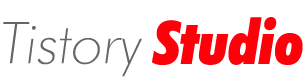







 캐릭터툴.z01
캐릭터툴.z01 캐릭터툴.zip
캐릭터툴.zip